„SupportAssist for PC“ automatizuoja „Dell“ palaikymą, aktyviai ir nuspėjamai nustatydama aparatinės ir programinės įrangos problemas vartotojų sistemose.
„SupportAssist“ sprendžia sistemos našumo ir stabilumo problemas, užkerta kelią grėsmėms saugumui, stebi ir aptinka aparatinės įrangos klaidas ir automatizuoja „Dell“ techninės pagalbos įtraukimo procesą. Priklausomai nuo jūsų „Dell“ paslaugų plano, „SupportAssist“ taip pat automatizuoja pagalbos užklausų kūrimą dėl problemų, aptiktų nuskaitymo metu.
PASTABA : Šiame straipsnyje terminas „sistema“ reiškia „Dell“ nešiojamuosius kompiuterius, stalinius kompiuterius, planšetinius kompiuterius, šliuzus ir įterptuosius kompiuterius.
Keletas žodžių apie SupportAssist

„SupportAssist“ leidžia optimizuoti sistemą ištrinant nepageidaujamus failus, optimizuojant tinklo nustatymus, derinant sistemos veikimą ir pašalinant virusus bei kenkėjiškas programas. „SupportAssist“ taip pat nustato galimus sistemos tvarkyklės naujinimus.
SupportAssist saugiai renka ir siunčia reikalingą sistemos informaciją Dell techninei pagalbai. Surinkta informacija leidžia „Dell“ suteikti jums patobulintą, efektyvų ir greitą palaikymo patirtį.
Šiame straipsnyje pateikiama informacija apie SupportAssist atnaujinimą sistemose, kuriose veikia Windows 7 , 8 arba 10.
Pagrindinės „SupportAssist“ funkcijos
- Proaktyvus ir nuspėjamas problemų aptikimas ir pranešimas.
- Rankiniu būdu arba automatiškai patikrinkite, ar sistemoje nėra tvarkyklių naujinimų.
- Rankiniu būdu arba automatiškai nuskaitykite sistemos aparatinę įrangą, kad nustatytumėte problemas, jei tokių yra.
- Išvalo laikinus failus, optimizuoja tinklo ryšius, reguliuoja sistemos veikimą ir pašalina virusus bei kenkėjiškas programas.
- Išspręskite problemas naudodami nuoseklias instrukcijas arba vaizdo įrašus.
- Peržiūrėkite išsamią informaciją apie visus „SupportAssist“ įvykius ir veiklą, vykdomą konkrečią dieną, savaitę ar mėnesį.
- Jei reikia pagalbos, susisiekite su „Dell“ technine pagalba el. paštu arba telefonu.
PASTABA : Galimos SupportAssist funkcijos skirsis priklausomai nuo sistemos „Dell“ paslaugų plano.
Palaikomos sistemos
SupportAssist suderinama su šiomis Dell sistemomis:
- Nešiojamieji ir staliniai kompiuteriai
- Įkvėpimas
- XPS
- Alienware
- Platuma
- Vostro
- OptiPlex
- Tikslumas
- Tablėtė
- Vartai ir įterptasis kompiuteris
- Edge Gateway
- Embedded Box PC
Rankiniu būdu atnaujinkite SupportAssist
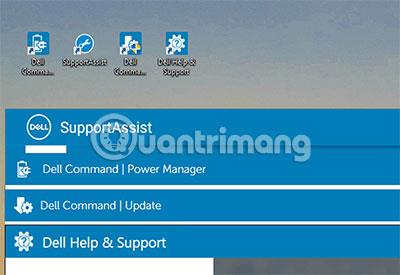
Atnaujinę SupportAssist galite gauti naujausias funkcijas ir užtikrinti, kad jūsų sistema veiktų geriausiai.
Būtinos sąlygos
- Turite turėti sistemos administratoriaus teises.
- Turite būti prisijungę prie SupportAssist.
Jei yra naujesnė versija, SupportAssist automatiškai atnaujins į naują versiją. Taip pat galite rankiniu būdu išbandyti ir atnaujinti SupportAssist.
Veiksmai, kaip atnaujinti SupportAssist Dell įrenginiuose
1. Atidarykite SupportAssist.
2. Viršutiniame dešiniajame lango SupportAssist kampe spustelėkite nustatymų piktogramą, tada pasirinkite About SupportAssist. SupportAssist automatiškai patikrina, ar yra naujesnė versija.
- Jei naujinimų nėra,
 rodoma žalia varnelės piktograma ( ) ir pranešimas, nurodantis, kad įdiegta naujausia SupportAssist versija.
rodoma žalia varnelės piktograma ( ) ir pranešimas, nurodantis, kad įdiegta naujausia SupportAssist versija.
- Jei yra naujesnė SupportAssist versija, bus rodoma atsisiuntimo piktograma ( ) ir
 nuoroda Atnaujinti dabar .
nuoroda Atnaujinti dabar .
3. Spustelėkite Atnaujinti dabar.
Bus atsisiųsta ir sistemoje įdiegta naujausia „SupportAssist“ versija.
Tikimės, kad jums pasiseks.



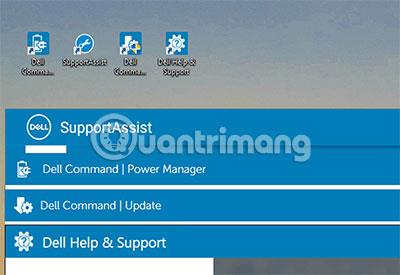
 rodoma žalia varnelės piktograma ( ) ir pranešimas, nurodantis, kad įdiegta naujausia SupportAssist versija.
rodoma žalia varnelės piktograma ( ) ir pranešimas, nurodantis, kad įdiegta naujausia SupportAssist versija. nuoroda Atnaujinti dabar .
nuoroda Atnaujinti dabar .






